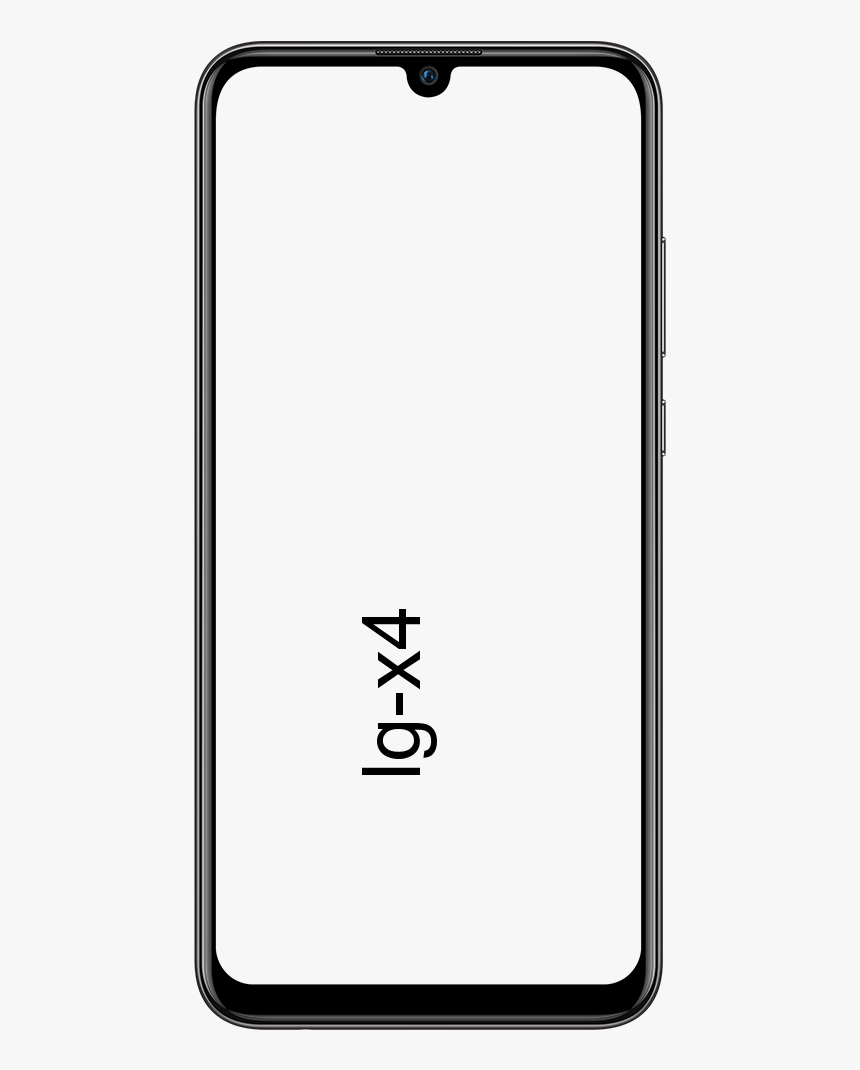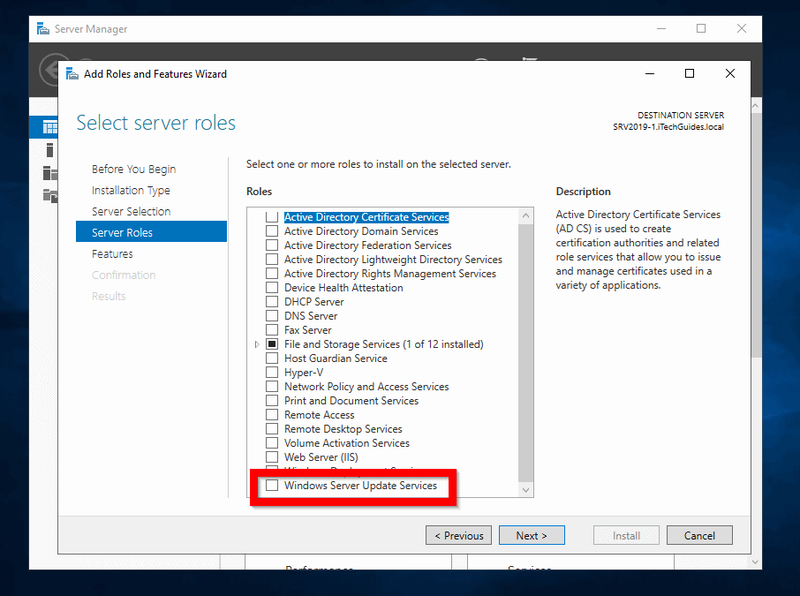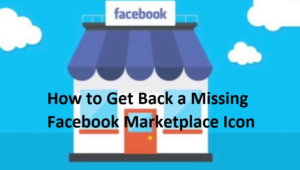iOS 13 덕분에 매일 iPhone 배경 화면을 자동으로 변경하는 방법
와 iOS 13 많은 새로운 기능이 추가되었으며 그 중에서도 많은 작업을 자동화 할 수있는 훨씬 더 강력한 새로운 응용 프로그램이 있습니다. 그중에서도 iPhone 또는 iPad에서 배경 화면 변경을 자동화 할 수 있습니다.
이것은 iOS에서 기다려야 할 수 있지만 macOS에서는 몇 년이 걸리는 옵션 임에도 불구하고 Apple이 아직 포함하지 않은 기능입니다. iPhone 또는 iPad에서 배경 화면이 자동으로 변경되는 것은 지금까지 불가능했으며 새로운 바로 가기를 적용했기 때문에 iOS 13 및 iPadOS가 설치된 모든 기기에 사전 설치되어 있습니다.

iPhone의 배경을 자동으로 변경
물론이 옵션은 iPhone 또는 iPad에 iOS 13 또는 iPadOS를 설치 한 경우에만 사용할 수 있으며 매우 간단한 프로세스이므로이 튜토리얼에 따라 베타를 설치하는 것이 좋습니다. iOS 13 또는 iPadOS 베타가 설치되면 iPhone 또는 iPad의 배경을 자동으로 변경할 수 있습니다.
단 하나의 단점이 있습니다. 현재 Apple은이 설정에서 사진을 사용하도록 허용하지 않습니다. 적어도 방법을 찾지 못했습니다. 그러나 원하는대로 구성 할 수 있도록 바로 가기를 만들었습니다. 선호하는 웹을 선택할 수는 있지만 원하는대로 잘 알려진 배경 화면 웹에서 이미지를 선택했습니다. 기본적으로 잠금 및 시작 화면의 배경이 변경됩니다.이 설정을 변경하려면 자체 바로 가기에서 편집 할 수 있습니다. 3 개 지점을 클릭하여 이러한 매개 변수를 편집 할 수 있습니다.
가장 먼저해야 할 일은 바로 가기 다운로드를 허용하는 것입니다. Apple이 개인 정보 보호를 위해 구현 한 기능입니다. 이를 위해 설정> 바로 가기로 이동하여 신뢰할 수없는 바로 가기 허용을 활성화합니다. 이제 iPhone 또는 iPad에서이 바로 가기를 다운로드하여 기기에 임의의 배경 화면을 추가 할 수 있습니다.
다운로드 및 설치가 완료되면 앱 바로 가기의 자동화 섹션으로 이동하여 개인 자동화 생성을 클릭합니다. 특정 시간에 배경을 변경하려면 Moment of the day를 선택하고 배경을 변경할 시간과 요일을 선택한 후 Next를 클릭합니다.
이제 다운로드 한 바로 가기를 추가해야하므로 다음 단계를 따르십시오.
- 작업 추가 버튼을 누릅니다.
- 앱을 클릭 한 다음 바로 가기를 클릭합니다.
- 이제 실행 바로 가기를 클릭해야합니다.
- 표시된 상자에서 바로 가기라는 단어를 클릭하십시오.
- 이전에 다운로드 한 바로 가기를 선택하십시오. 무작위 자금.
- 다음을 클릭 한 후 확인을 클릭하십시오.
이제 선택한 시간과 요일 에이 바로 가기가 실행되어 배경 화면이 무작위로 변경됩니다. 표시된 배경이 마음에 들지 않으면 언제든지 바로 가기를 다시 클릭 할 수 있으며 즉시 변경되며 하루에 더 많이 변경하려면 다른 자동화를 지금 다르게 만들어야합니다.